記入可能なPDFのおかげで、一度に複数のフォームを印刷し、記入し、スキャンするという骨の折れる時代はとっくに終わりました。最近では、トナーカートリッジやプリンターのジャムに悩まされることなく、数回のクリックで作業を完了できるソフトウェアを簡単に見つけることができます。
どうすれば記入や署名の作業工程をスピードアップできるのだろうとお考えの方は、このサイトをご覧ください。詳細な調査やアンケートから申請書や契約書に至るまで、PDF Extraを使用すれば簡単にPDFフォームを作成することができます。しかし、編集可能なPDFフォームを作成する細かな作業に入る前に、そもそもPDFフォームを作成することの多くの利点を見てみましょう。
なぜ記入可能なPDFフォームに切り替えるのか?
PDFアソシエーションが2015年に行った調査によると、Googleドライブとメールだけで、毎日7,300万もの新しいPDFドキュメントが保存されているそうです。
私たちの目には、このような背景から、現在市場に出回っている主要なクラウド生産性ツールやチームコラボレーションソフトウェアと同様に、塗りつぶし可能なPDF(およびPDFソフトウェア全般)が必要不可欠なものとなっていると映ります。PDFフォームをワークフローに導入することで期待できるメリットをいくつかご紹介します。
- 効率性の向上。フォームを印刷し、手書きで記入し、スキャンしてPCに戻すという時代は終わりました。今日では、数分のうちにすべての作業をデジタルで行うことができるため、より注意を払うべき業務に集中することができます。
- 散らかりにくい。デジタルPDFは、紙のPDFに比べて保存や共有がはるかに簡単です。電子メールに簡単に添付できるだけでなく、ファイリング・キャビネットの場所もとりません。実際、キャビネットを完全に捨てることもできます!
- 一貫したフォーマット。無地の紙に頼らず、編集可能なPDFフォームを作成することで、どんなデバイスでもフォームが正しく表示されることを保証しながら、即座に他の人と仕事を共有することができます。
- セキュリティの向上。フォームを鍵のかかる場所に保管していない限り、昼休みに外出中に誰かに覗き見されるリスクは常にあります。たいていの場合は心配する必要はないかもしれませんが、フォームに顧客の機密情報が含まれている場合は、大惨事になりかねません。これに対して、デジタルPDFフォームは、朱書き、パスワード保護、デジタル署名、さらには業界標準の暗号化まで可能です。
さて、PDFフォームを選ぶべき理由はお分かりいただけたと思いますが、ではどうやって作成するのでしょうか?
PDF Extraで編集可能なPDFフォームを作成する方法
PDF Extraは、記入可能なPDFフォームを作成するための3つの方法を提供しています。それぞれを詳しく見てみましょう。
既存のPDFフォームを編集する
これはおそらく、PDFを記入可能にする最も簡単な方法です。 必要な条件を満たすPDFフォームを見つけ、PDF Extraで開き、幅広い強力な編集ツールのいずれかを自由に使って 変更を加えるだけです。
例えば、テキストの追加や削除、フォントの入れ替え、スペーシング・オプションの調整など、最終的に満足のいく記入可能なPDFフォームが完成するまで行うことができます。しかし、フォームがPDF形式でない場合、PDF Extraにはさらにいくつかのトリックが用意されています。
既存のフォームをPDFに変換する
これも、記入可能なPDFフォームを作成するための非常に簡単な方法です。 PDF Extra Ultimateプランに加入しているユーザは、書式や品質を損なうことなく、Word形式のフォームを編集可能で完全に検索可能なPDFに素早く変換することができます。では、ファイル変換によって記入可能なPDFフォームを作成するにはどうすればよいのでしょうか?
そのプロセスは非常に簡単です:
1.PDF Extraを起動します。
2.その他 → Officeドキュメントから作成」をクリックします。
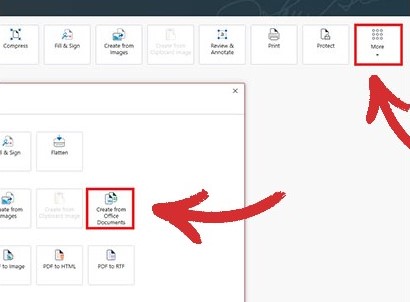
3.PDFに変換したいフォームを選択します。
4.PDF Extraがファイルを変換するので、数秒待ちます。
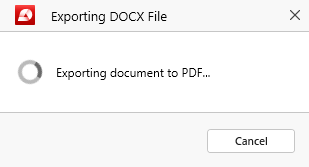
5.記入可能なPDFフォームの完成です!
また、ウェブ・ブラウザからこの作業を無料で行うこともできます!
携帯電話でスキャン
既存の書類を素早くデジタル化し、記入可能なPDFを作成する最後の方法は、携帯電話のカメラを使って紙のフォームをスキャンすることです。幸いなことに、PDF ExtraのWindows版ライセンスにはAndroid版とiOS版のライセンスもバンドルされているため、このために別のアプリを購入する必要はありません。
ただし、この方法では、何らかの形で記入することはできますが、本当の意味で編集可能なPDFを作成することはできませんのでご注意ください(詳細は後述します)。とはいえ、私たちはこの機能を近々追加できるよう努力していますので、ご期待ください!編集可能なPDFを作成する方法をお探しでしたら、既存のフォームを編集するか、他のファイル形式からPDFに変換することをお勧めします。
以下では、AndroidでPDFフォームをスキャンするプロセスの概要を簡単に説明しますが、Appleデバイスでもプロセスはほぼ同様です。必要なことは以下の通りです:
1.Google PlayからPDF Extraをダウンロードします。
2.2.赤い「スキャン」ボタンをタップするか、上部メニューの「スキャン to PDF」をタップします。
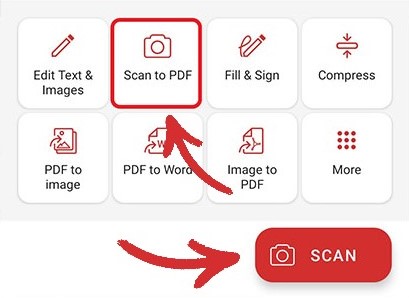
3.スクロールメニューから 「ドキュメント」を選択し、写真を撮る。
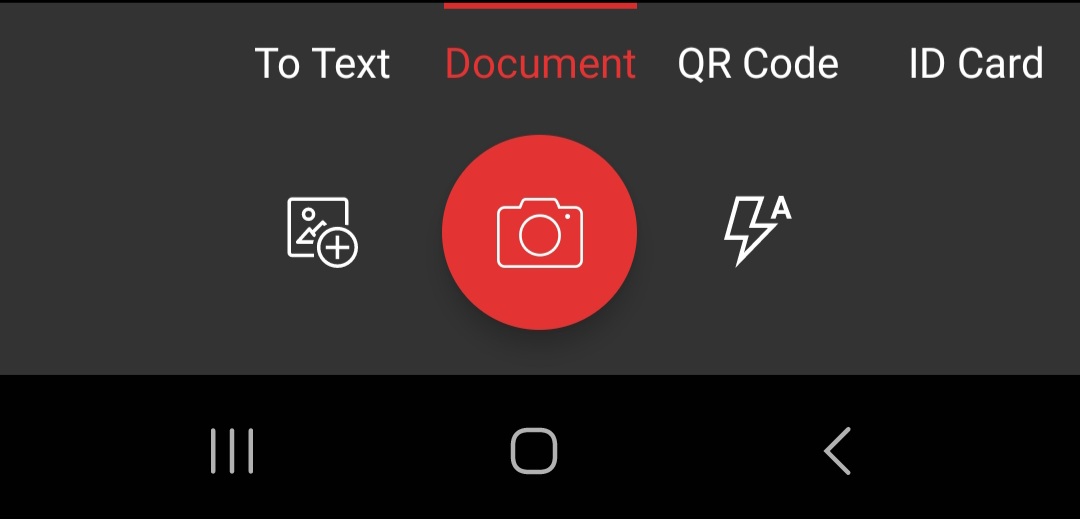
4.プレビューに満足したら、カスタム名でファイルを保存します。
5.これで紙のフォームが即座にPDFに変換されます!
PDF ExtraでPDFフォームを作成する方法
さて、記入可能なPDFを作成する方法について説明しましたが、次の論理的なステップは、記入方法を検討することです。結局のところ、私たちは後世に残すためにPDFを収集するわけではありません(これがあなたの趣味である場合は別ですが、そうでない場合はもっと力を発揮してください!)。しかし、実際の仕事をしたいのであれば、フォームの作成方法によって2つの方法があります。
例えば、OF108フォームに記入するとしよう。OF108フォームは、自動車の日常使用に関する米国政府の任意フォームで、便利なメンテナンス・チェックリストも含まれている。記入方法
1.PDF Extraでフォームを開きます。
2.記入可能なフィールドはすべて自動的に青くハイライトされます。それらのいずれかをクリックして、情報の入力を開始します。
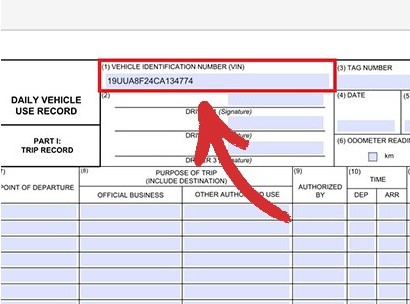
注:保護されたフィールドがある場合は、先に進む前に有効なデジタル証明書を入力する必要があります。
3.チェックマークも同様です。チェックマークを付けるには四角をシングルクリックし、外すにはもう一度クリックします。
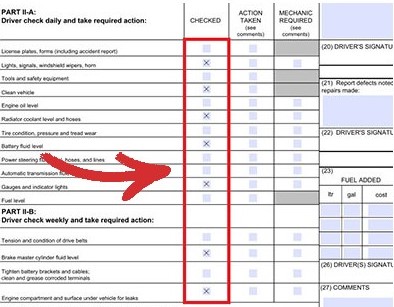
4.必要に応じて、サインを自由に描いたり、あらかじめ作成したものを使用することもできます。
携帯電話でフォームをスキャンした場合はどうでしょうか?その場合、ファイルを直接編集することはできません。

しかし、上記のようにPDF Extraの "記入と署名 "タブでフォームに記入することができます。必要な場所にチェックマークを付けたり、必要に応じてカスタム・テキストや署名を挿入することができます。
最後に
以上、記入可能なPDFを作成する方法について説明しました。
お分かりのように、最近では、記入可能なフォームを作成・編集することは推奨されているだけでなく、貴重な時間を大幅に節約できるため、かなり必須となっています。また、コーヒーを一口飲むだけで、自分の作品を瞬時に多くの人と共有することができる。
そのため、既存のユーザー調査フォームの編集であれ、ファイル・キャビネットに保管している資料のデジタル化であれ、PDF Extraがカバーします。
また、クロスプラットフォームのサポートにより、1つのPDF Extraライセンスで、自宅、オフィス、外出先など、ほとんどどこからでも作業を行うことができます。これだけ聞くと、かなりお得な感じがしませんか?
PDF Extraをお試しいただき、どのようなデバイスでも無料で生産性を向上させてください。